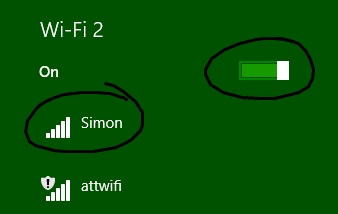Так что у меня есть странная проблема, которую я не могу понять... Я запускаю Windows 8 корпоративная на ноутбуке Dell 6420. У меня есть беспроводной адаптер Broadcom 802.11 n. Я подключен к домашнему маршрутизатору (Netgear WNDR3700), подключенному к интернету. Это очень простая настройка домашней сети. Я пытаюсь встать на несколько виртуальных машин в Hyper-V и хочу, чтобы виртуальные машины могли получать доступ к интернету через мое беспроводное соединение. Я нашел множество примеров того, как настроить это, используя как внешние и внутренние виртуальные коммутаторы, но еще не смогли заставить его работать на моей машине.
я сузил проблему вниз к тому, что мой хозяин машина всегда теряет соединение с интернетом, когда я заполняю мой WiFi соединение (как при мостовом системой Windows автоматически, когда я настроить внешний виртуальный коммутатор привязан к WiFi адаптер или если я делаю это вручную, создав внутренний виртуальный коммутатор, нажмите правой кнопкой мыши и WiFi-сети и выбрать "подключения типа мост".) В обоих случаи после того, как мост установлен, моя хост-машина больше не может подключиться к интернету. Я не уверен, с чего начать с устранения этой проблемы. После того, как мост настроен, ipconfig показывает все устройства netowrk на машине как "разъединенные носители". Я знаю, что беспроводной адаптер подключен к маршрутизатору b / c, он показывает соединение как активное и полное.
единственное, что я могу думать о том, что эта машина также имеет Cisco VPN client установленный на нем, который устанавливает виртуальный сетевой адаптер Cisco. Возможно ли, что этот виртуальный адаптер Cisco вызывает у меня проблемы при попытке установить мост? Я видел, что у некоторых людей была аналогичная проблема с виртуальным адаптером VirtualBox при попытке поделиться через Hyper-V.
любые мысли или предложения о том, как устранить неполадки?
 Komp
Komp
 3503
3503